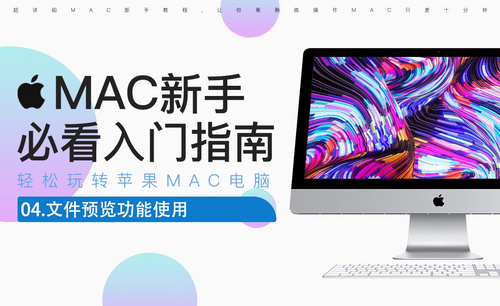cdr文件预览
CDR文件预览看不到图怎么办?
很多平面设计师在设计制作图片和文档印刷排版时,经常会用到CDR软件,而设计师在众多素材中找到自己需要的素材,可以通过文件缩略图来浏览查找素材,但是很多朋友的CDR文件素材没有缩略图,这就造成了很多朋友为了找素材浪费了很多时间,就这个问题今天和小编学习一下如何在电脑中看到CDR文件预览图。希望对新手的学习有所帮助。
1.当文件看不到缩略图时,就不知道文件里装得是什么内容了,真得很不方便。如图所示。
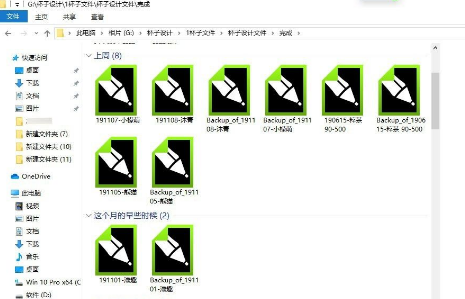
2.这时,我们在搜索引擎里搜索一个【CDR查看器】,找一个绿色版的下载到电脑上。
3.找到下载的压缩包,用鼠标右键单击,在打开的下拉菜单中选择解压到当前文件夹。如图所示。
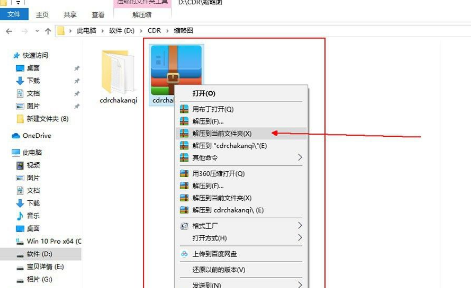
4.解压后的文件,直接点击【exe】和程序文件就可以打开软件查看器对话框了,不需要安装。如图所示。
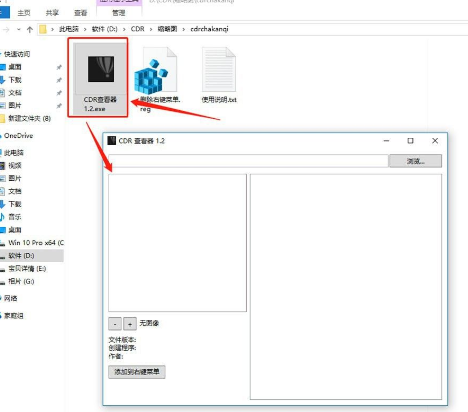
5.点击查看器中的【浏览】,选择需要打开的文件后,点击【打开】。如图所示。
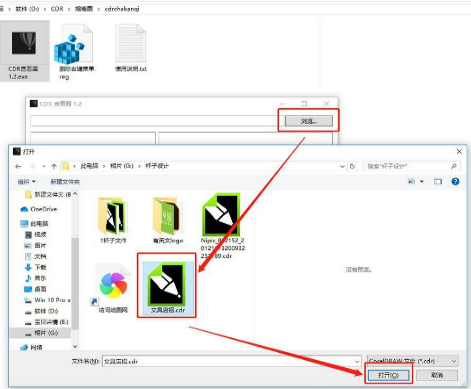
6.打开文件后,在查看器左上角可以看到缩略图内容,右边是破解的代码。如图所示。
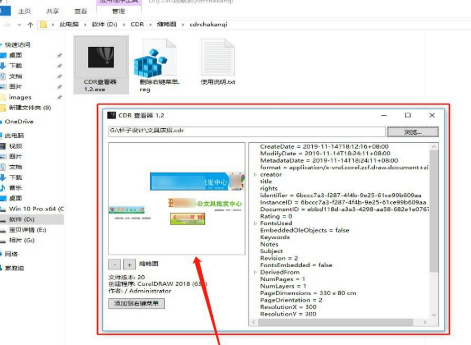
7.点击缩略图下方的【+和-】号,可以放大和缩小缩略图。如图所示。
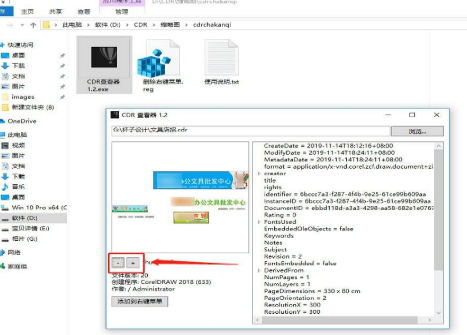
8.点击左下方的【添加到右键菜单】,即可通过鼠标右键查看缩略图。如图所示。
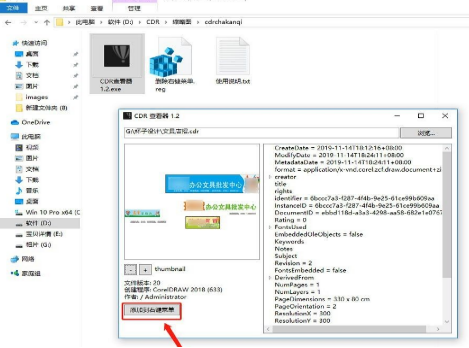
上面就是小编我今天为大家分享的如何在电脑中看到CDR文件预览图的介绍,希望我的分享能给大家带来帮助,cdr软件更多的介绍小编会在之后更多的带给大家。
本篇文章使用以下硬件型号:联想小新Air15;系统版本:win10;软件版本:Coreldraw2017。